iPhoneが充電できない[4つの簡単な方法]
 投稿者 リサ・オウ / 24年2024月09日00:XNUMX
投稿者 リサ・オウ / 24年2024月09日00:XNUMX iPhone は、毎日、毎秒、毎分、または毎時間使用できます。しかし、場合によっては使用を中止しなければならない場合もあります。これは、バッテリーのパーセンテージを使い切って充電する必要があるときに発生します。充電器をポートに差し込んでも何も起こらないまで、興奮するでしょう。
「なぜ iPhone が充電されないの?」と疑問に思うかもしれません。問題の原因となる要因は複数存在します。その中には、充電ポートの破損、システムの不具合、バッテリーの問題、iOS ソフトウェアのバージョンが古いなどがあります。良いニュースは、この記事に記載されている問題は、この投稿の方法を使用して解決できることです。以下のトップ 4 をご覧ください。進む。
![iPhoneが充電できない[4つの簡単な方法]](https://www.fonelab.com/images/ios-system-recovery/iphone-not-charging/iphone-not-charging.jpg)

ガイド一覧
FoneLabはiPhone / iPad / iPodをDFUモード、リカバリーモード、Appleロゴ、ヘッドフォンモードなどからデータを失わずに通常の状態に修正することを可能にします。
- 無効化されたiOSシステムの問題を修正します。
- データを損失することなく、無効なiOSデバイスからデータを抽出します。
- 安全で使いやすいです。
パート 1. 充電ポートを掃除して iPhone が充電できない問題を解決する方法
iPhone は 70 日のほぼ XNUMX% を仕事などで使用します。また、どこにでも持ち運べるので便利です。この場合、iPhone にホコリや汚れが付着しやすくなります。これらは iPhone の充電ポートに影響を与える可能性があります。 iPhoneが壊れて充電できなくなる可能性があります。その場合は、iPhone の充電ポートのほこりや汚れを取り除いて掃除すると、非常に役立ちます。
ただし、iPhone を不適切に掃除すると、問題が拡大する可能性があります。良いことは、私たちがそのようなことが起こらないことです。ほこりやゴミが原因で機能しない iPhone の充電ポートを修正するには、以下の詳細な手順に従うだけです。進む。
ステップ 1iPhoneの電源を切ります。その後、その過程で懐中電灯が必要になります。その場合は、爪楊枝と爪楊枝を用意してください。圧縮空気を利用するユーザーもいます。ただし、Apple はそれを推奨しません。さて、懐中電灯を手に取り、破片やほこりを探してください。
ステップ 2つまようじを手に取り、目に見えるほこりや破片を取り除いてみてください。充電ポートをさらに損傷しないように、慎重に行う必要があります。さらに汚れが見られる場合は手順を繰り返します。

FoneLabはiPhone / iPad / iPodをDFUモード、リカバリーモード、Appleロゴ、ヘッドフォンモードなどからデータを失わずに通常の状態に修正することを可能にします。
- 無効化されたiOSシステムの問題を修正します。
- データを損失することなく、無効なiOSデバイスからデータを抽出します。
- 安全で使いやすいです。
パート 2. 再起動によって iPhone が充電されない問題を修正する方法
問題がハードウェアに関連していない場合は、iPhone システムで何かを行う必要があります。 iPhone ソフトウェアの問題を解決するためにユーザーが主に使用する方法を推測できますか?もちろん再起動ですよ!不具合やバグが原因でiPhoneが充電できません。前述のトラブルシューティング方法により、問題を解決できます。
しかしながら、 iPhoneを再起動する モデルまたは利用可能なボタンによって異なります。幸いなことに、iPhone のあらゆる種類のモデルを集めて以下にリストしました。この場合、どの手順に従うかがわかります。
何を待っていますか? iPhone のモデルに応じて、以下の手順に従って、水による損傷やその他の問題の後に iPhone が充電されない問題を解決します。進む。
| Models | 使用するボタン | 手順 |
| ホームボタンのないiPhone | 音量ボタンまたはサイドボタン | サイドボタンまたは音量ボタンを押してください。電源オフアイコンが表示されるまで押し続けます。スライドして iPhone の電源をオフにします。約 30 秒かかります。後で、iPhone の電源を再度オンにします。 Apple ロゴが表示されるまでサイドボタンを押します。 |
| ホームボタンとサイドボタンを備えた iPhone | サイドボタン | サイドボタンを押してください。電源オフアイコンが表示されるまで押し続けます。スライドして iPhone の電源をオフにします。約 30 秒かかります。後で、iPhone の電源を再度オンにします。 Apple ロゴが表示されるまでサイドボタンを押します。 |
| ホームボタンとトップボタンを備えた iPhone | トップボタン | トップボタンを押してください。電源オフアイコンが表示されるまで押し続けます。スライドして iPhone の電源をオフにします。約 30 秒かかります。後で、iPhone の電源を再度オンにします。 Apple ロゴが表示されるまでトップボタンを押します。 |
パート 3. iOS バージョンを更新して iPhone が充電できない問題を解決する方法
また、 iPhoneのiOSバージョンをアップデートする 軽微な問題も重大な問題も修正できます。これは、iPhone に必要な新機能が追加されているために発生します。このプロセスでは、強力なインターネット アクセスのみが必要です。この方法でiPhoneが充電できない問題を解決したいですか?以下の詳細な手順に従ってください。進む。
ステップ 1を選択してください 設定 iPhoneのホーム画面のアイコンをクリックして開きます。その後、画面を下にスワイプして、
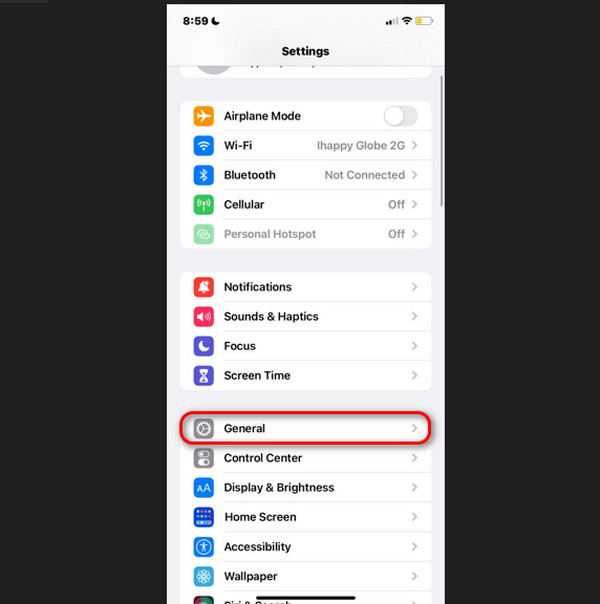
ステップ 2選択する ソフトウェアの更新 上部のボタン。後で、iPhone で利用可能な iOS バージョンがあるかどうかが表示されます。をタップしてください ダウンロードとインストール
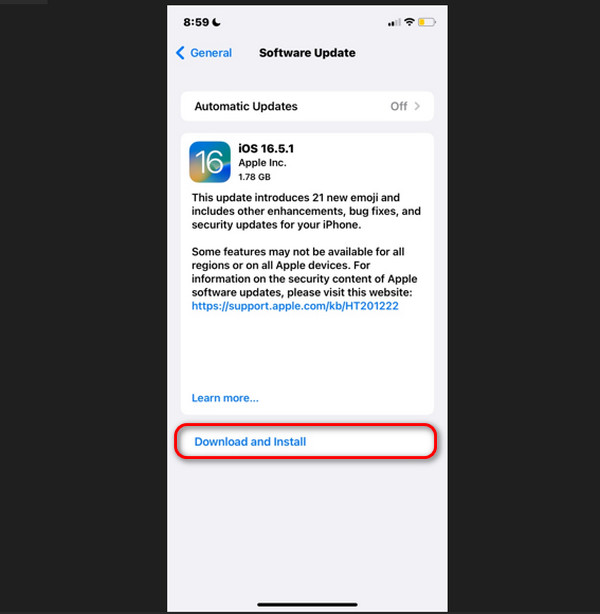
パート4. FoneLab iOSシステムリカバリでiPhoneが充電できない問題を修正する方法
FoneLab iOSシステムの回復 することもできます iPhoneの問題を解決する。このツールの良い点は、すべての iPhone モデルをサポートしていることです。さらに、発生する可能性のある50以上の誤動作に対応します。いくつかは ループ再開、バッテリーの消耗、iPhone の無効化など。
FoneLabはiPhone / iPad / iPodをDFUモード、リカバリーモード、Appleロゴ、ヘッドフォンモードなどからデータを失わずに通常の状態に修正することを可能にします。
- 無効化されたiOSシステムの問題を修正します。
- データを損失することなく、無効なiOSデバイスからデータを抽出します。
- 安全で使いやすいです。
このツールを使用しますか?使用方法については、以下の詳細な手順を参照してください。進む。
ステップ 1ツールをダウンロードします。ダウンロードしたファイルをクリックしてセットアップし、その後起動します。 [iOS システム回復] ボタンをクリックして、その他のオプションを表示します。
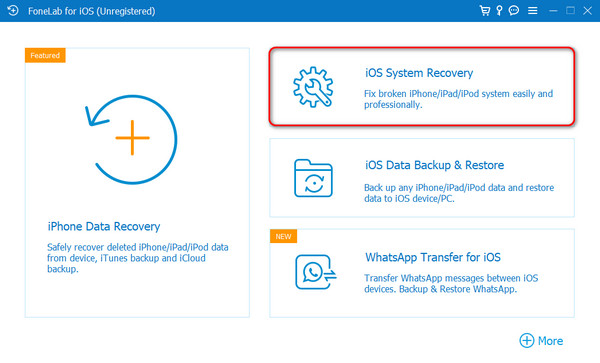
ステップ 2クリック 開始 ボタン。データを失いたくない場合は、標準モードを使用してください。 iPhone データのバックアップがある場合は、詳細モードを使用してください。 USB ケーブルを使用して、ソフトウェアをダウンロードしたコンピューターに iPhone を接続します。クリック 確認します 後でボタン。
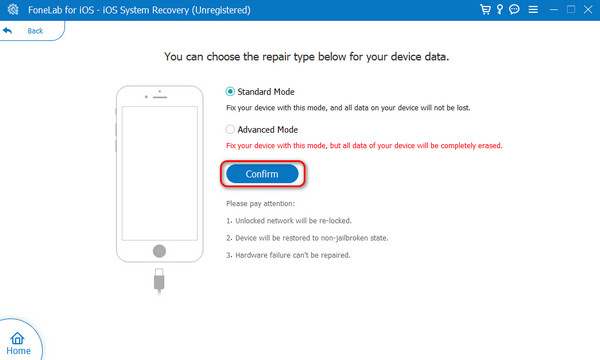
ステップ 3iPhoneをリカバリモードにしますか?。画面上の指示に従ってください。後で、 修理 or 最適化 選択した修復モードに応じて、ボタンをクリックします。
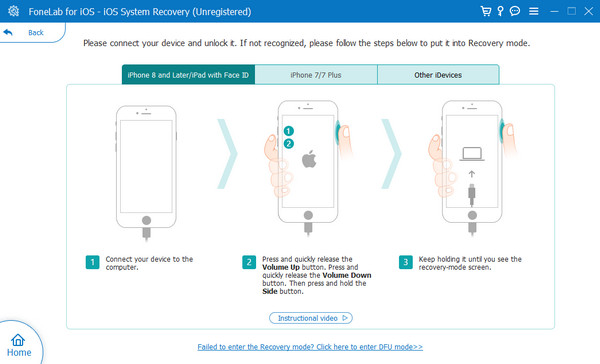
パート5. iPhoneが充電できない問題を解決する方法に関するよくある質問
iPhoneの充電ポートを修理するにはいくらかかりますか?
iPhone の充電ポートの価格は 79 ドルから 159 ドルです。修理を予定している店舗や場所によっても異なります。注意: iPhone の充電ポートの交換を予定している場合は、専門家に依頼してください。 iPhone の物理部分の品質を危険にさらさないでください。
充電ポートが破損しているかどうかを確認するにはどうすればよいですか?
iPhone が充電されていない場合は別として、充電ポートの中を見てください。充電ポート部分が曲がっている場合は、破損している可能性があります。さらに、ゴミやホコリがないか確認する必要もあります。それらが多すぎると、充電器が正しく挿入されなくなり、充電ポートが損傷していることを意味します。
iPhone が充電できないときにこの記事が役立つことを願っています。問題を解決できる 4 つのトップピック方法を提供します。あなたにとって最も有益な方法は何だと思いますか?であると仮定します FoneLab iOSシステムの回復。なぜかというと、iPhoneの故障対応が多いからです。考えている質問を下のコメント欄に残してください。できるだけ早く誠心誠意お答えさせていただきます。ありがとう!
FoneLabはiPhone / iPad / iPodをDFUモード、リカバリーモード、Appleロゴ、ヘッドフォンモードなどからデータを失わずに通常の状態に修正することを可能にします。
- 無効化されたiOSシステムの問題を修正します。
- データを損失することなく、無効なiOSデバイスからデータを抽出します。
- 安全で使いやすいです。
